发布时间:2025-01-06 10:19:54
U盘是我们日常常用的存储工具,但有时可能会因各种原因造成数据遗失,例如:不小心删除、进行格式化或遭受病毒攻击等。那么,U盘数据恢复应该怎么操作呢?请不要过于担心,下面就来分享六个简单快捷的恢复方法,一起来看下吧。

一、检查回收站目录
在Windows里删除U盘文件时,文件有可能被送进回收站。先打开回收站,看看有没有要找的文件。可以按文件类型、修改时间等快速找。要是找到了,选上它,恢复到原处,这就最简单了。可要是删除时有特殊设置,或者文件不在回收站里,就得另想办法了。当前,回收站中的文件相当于一种保护措施,以防用户不小心误删。因此,在使用电脑时,我们应尽量避免频繁清空回收站,以防万一需要找回之前删除的文件。

二、使用可靠软件
市面上有很多数据恢复工具可供挑选,这些工具的使用步骤大体相近。首先,需在官方网站上下载并安装正版软件。在安装完毕之后,将U盘插入电脑,打开软件界面。接着,在可恢复的设备列表中挑选U盘。软件会自动对U盘进行扫描。不同的软件扫描方法可能有所差异,有的提供快速扫描和深度扫描两种选择。深度扫描所需时间较长,但对于长时间丢失或严重损坏的数据恢复效果可能更佳。因此,如果说您不确定哪一款恢复的效果比较好,可以直接试试“Superrecovery”这款。
具体恢复操作:
步骤1、将U盘设备连接到电脑上,并直接下载并打开“Superrecovery”软件。首先,可以在标准模式的首界面中选择恢复模式,例如:U盘/存储卡选项。此外,这款软件还有其它五个恢复模式,如果说您的U盘数据丢失是因为格式化导致的,那么此时也可以选择“误格式化恢复”模式。
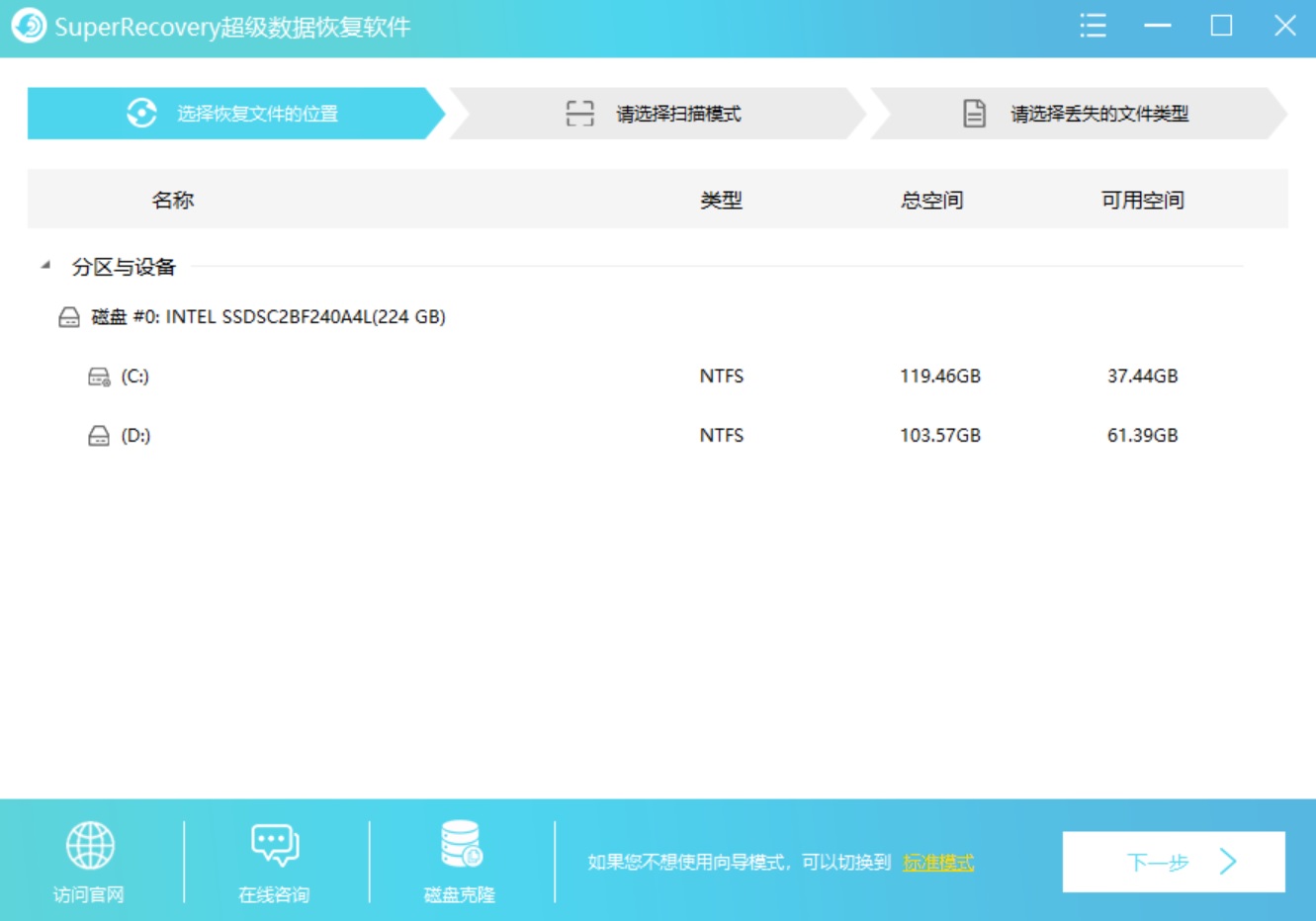
步骤2、然后,对需要恢复数据的类型进行筛选,例如:确认被删除的数据是JPG、TIFF等,可以选择“图像”选项,并直接“扫描”的操作。等待软件扫描完成之后,可以免费的预览一下具体的列表,确认找到后点击“开始恢复”即可。如果说没有扫描到需要恢复的数据,还可以返回到主界面,继续试试看“深度扫描”的功能。
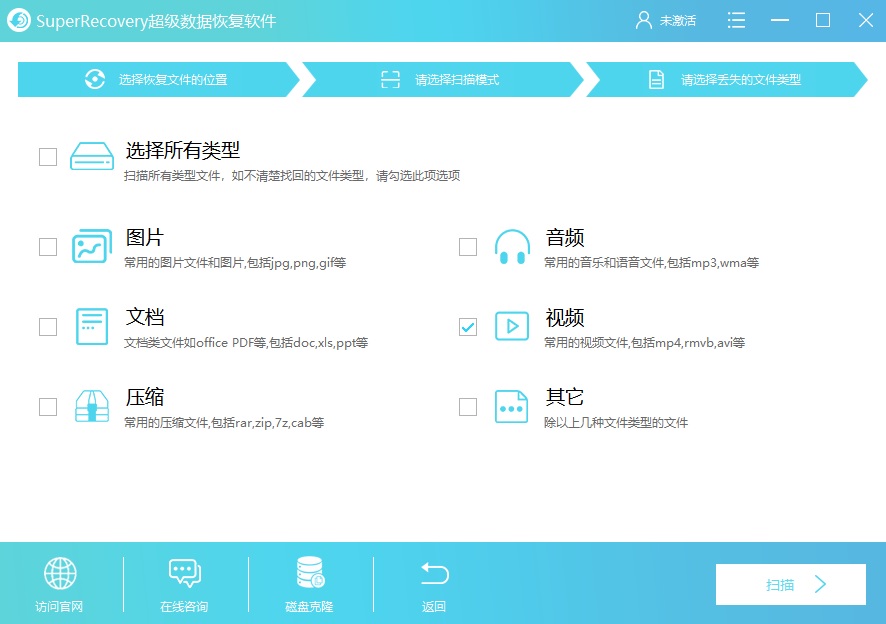
三、系统自带功能
Windows系统里有些自带数据备份和恢复的功能,要是您之前用U盘备份过资料,可以试试看用这个功能来恢复数据。您得先进到系统设置里找到备份还原那一项。看看有没有之前备份的U盘数据。然后按照系统提示操作。不过,这得您之前有做好备份。要是没有备份,这招就不管用了。所以,咱们平时用U盘的时候,最好养成定期备份的好习惯,以免数据丢失带来麻烦。
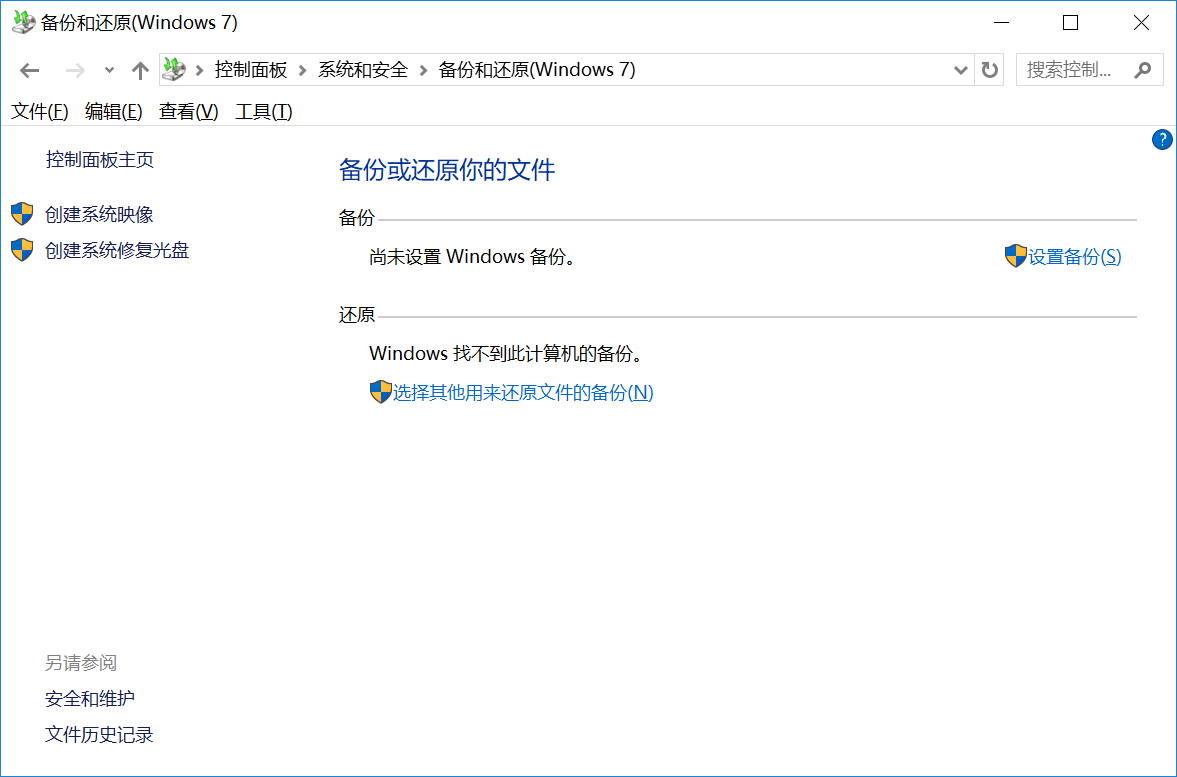
四、利用命令修复
对于具备一定技术水平的用户,可以尝试通过命令提示符来恢复数据。在Windows系统中,需以管理员权限启动命令提示符。输入“chkdsk [U盘盘符]: /f”的指令(比如U盘盘符是H,就输入“chkdsk H: /f”),接着按回车键。此指令能检测并修正U盘上的文件系统错误,有时还能找回丢失的数据。但需注意,若U盘有物理损坏,此方法可能无效。同时,还需遵循命令提示符的提示进行操作。
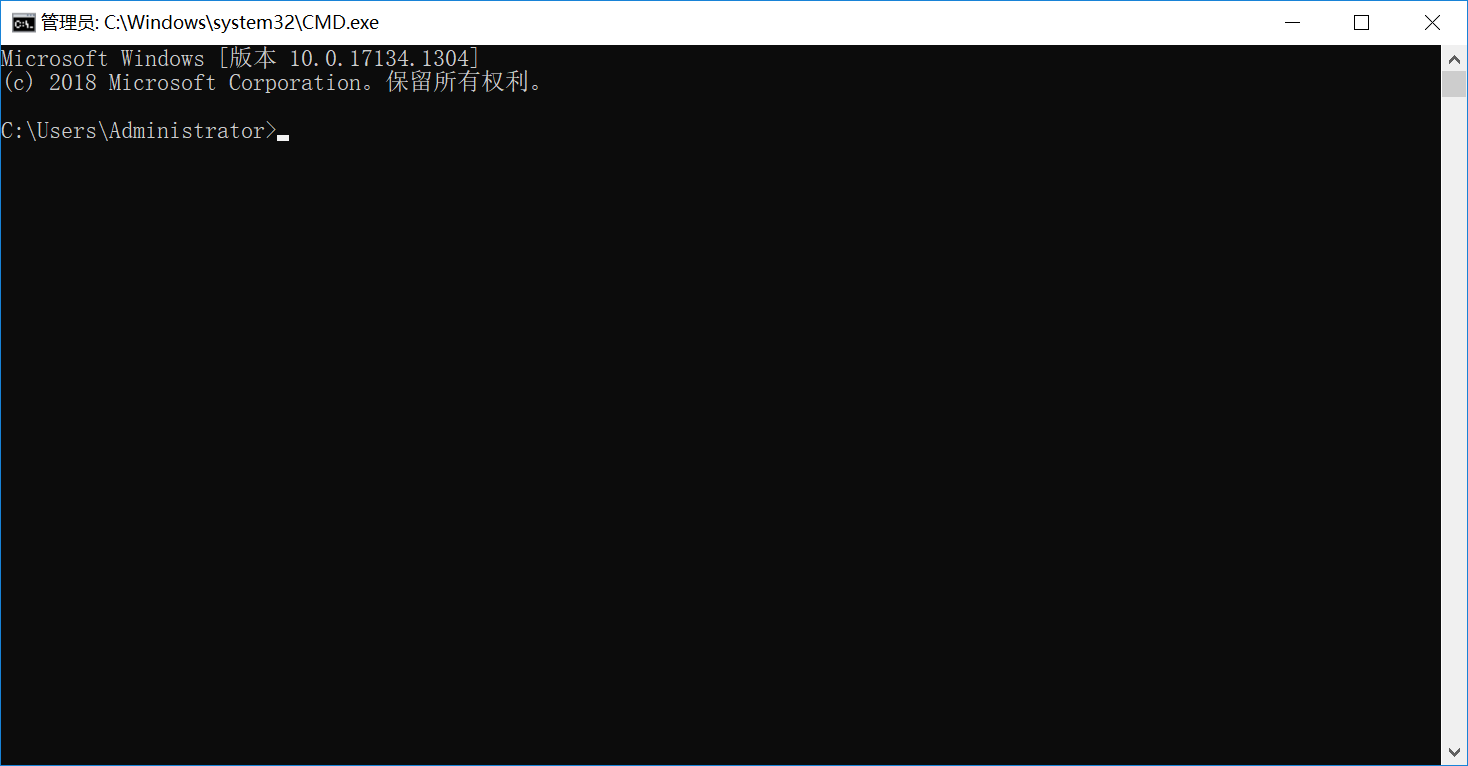
五、寻求专业帮助
您如果觉得前述方法无效,或U盘中的数据极其关键,可以考虑寻求专业数据恢复服务。市场上存在专门的数据恢复机构,这些机构配备有专业设备和人员。但此方法费用较高,且各公司恢复数据的能力和收费标准各有不同。专业数据恢复服务可应对多种复杂情况,包括U盘严重物理损坏或数据丢失极其复杂的情况等。而在挑选数据恢复服务提供商时,得留意他们的名声和信用,千万不能草率地将个人信息交出去。不妨多问几家,把价格和服务内容都对比一番,然后再作出选择。

六、尝试修复工具
除了上面分享的五个方法以外,存在一些特定用于修复U盘的工具。这些工具能对U盘内部进行扫描,修复部分损坏,进而恢复数据。比如芯片精灵这类工具,它能识别U盘的主控芯片型号等详情,并据此可能实施修复措施。不过,使用此类工具需小心,有些工具可能存在兼容难题。而且,修复数据的过程未必能彻底恢复所有信息。
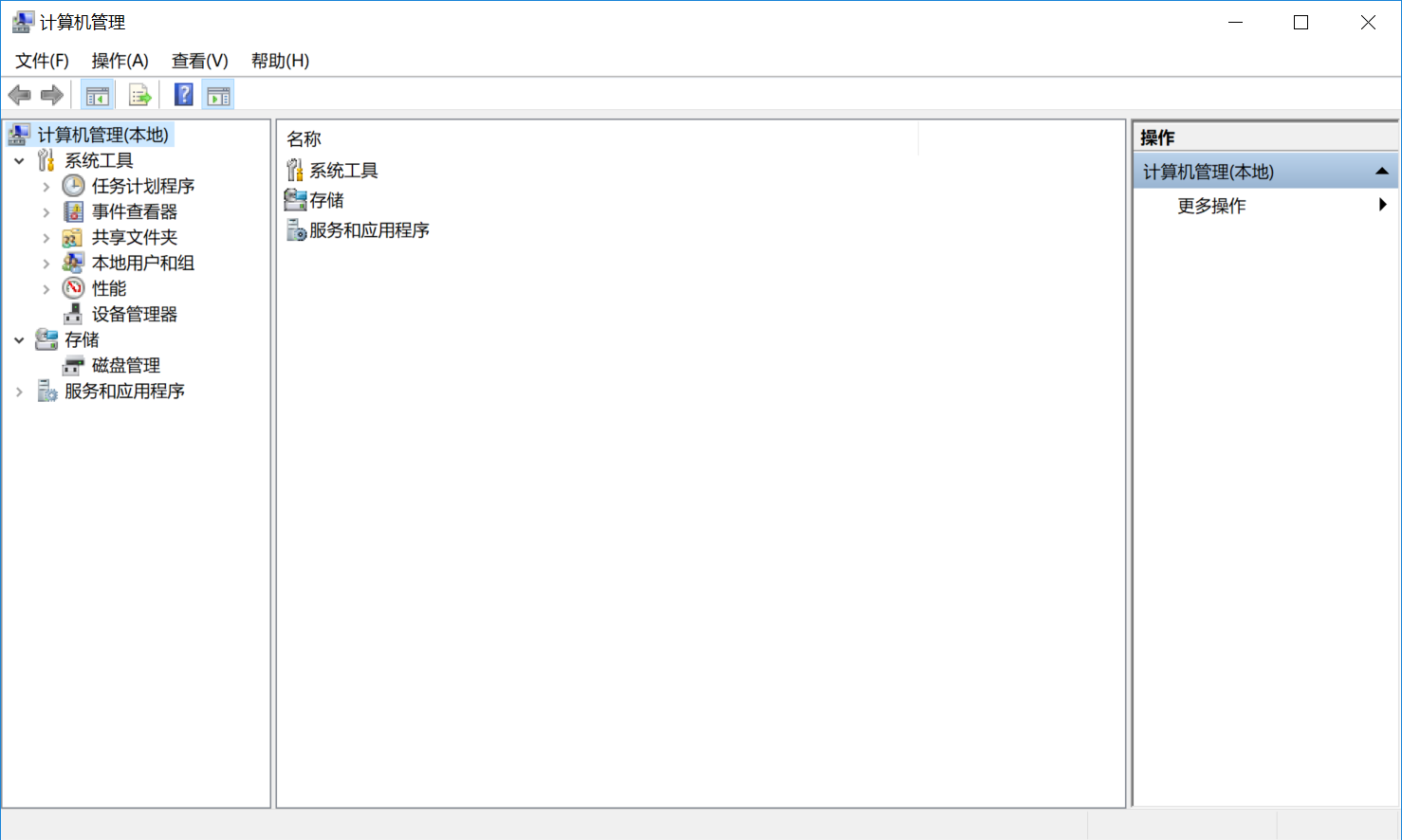
针对U盘数据恢复的六个操作方法,小编就为大家分享到这里了,希望您在看完之后所遇到的问题都能够被解决。最后总结来看:在进行任何恢复尝试之前,请务必先备份关键文件,以防万一。同时,建议平时养成备份重要文件的习惯,以防数据丢失带来的不便和损失。温馨提示:如果您在使用Superrecovery这款软件的时候遇到问题,请及时与我们联系,祝您U盘数据恢复操作成功。